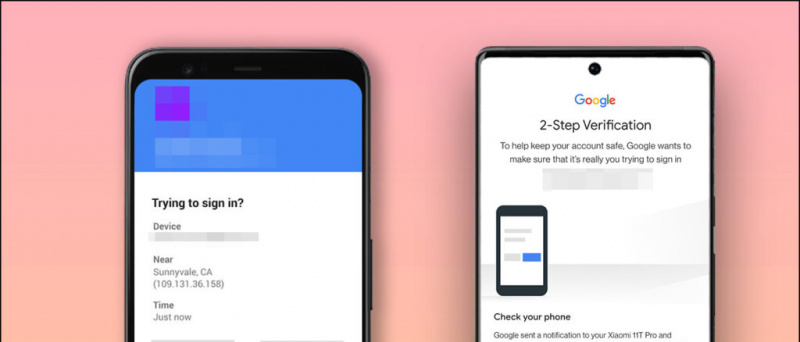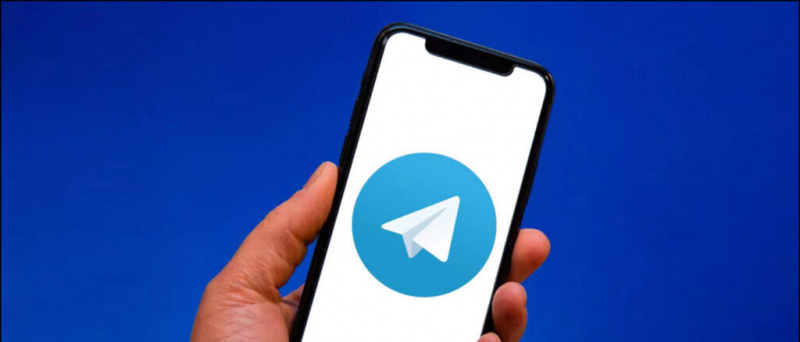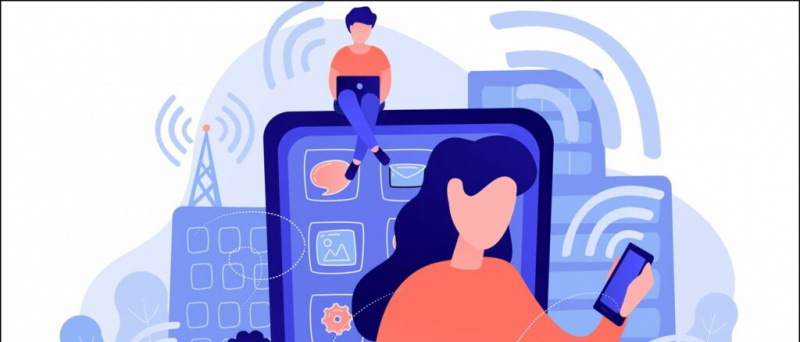Někdy je třeba v Chromu používat soukromé procházení, ale některé funkce s ním nemáte. Například Google Chrome nespustí rozšíření v anonymním režimu. Pokud tedy chcete něco procházet soukromě, ale zároveň chcete použít rozšíření, které vám usnadní procházení, můžete to povolit v nastavení Chromu. Zde vám řekneme, jak můžete povolit rozšíření v anonymním režimu prohlížeče Chrome.
Přečtěte si také | Jak nainstalovat rozšíření Chrome na Androidu
Povolte rozšíření v anonymním režimu prohlížeče Chrome
Obsah
jak odstranit fotky z profilu google
1] Nejprve otevřete „Chrome“, na panelu nástrojů klikněte na ikonu skládačky (ikona rozšíření) a v nabídce klikněte na „Spravovat rozšíření“.

2] Pokud nevidíte ikonu puzzle, klikněte na nabídku tří teček, vyhledejte Další nástroje a odtud klikněte na Rozšíření.
3] Na kartě Rozšíření vyhledejte rozšíření, které chcete povolit v anonymním režimu, a klikněte na tlačítko „Podrobnosti“ pod ním.
jak stahovat obrázky na android z google

4] Na stránce s podrobnostmi vyhledejte možnost „Povolit inkognito“ a povolte vedle ní přepínač.

5] Pokud chcete povolit další rozšíření, postupujte stejným způsobem pro každou zvlášť.
6] Po dokončení povolení všech požadovaných rozšíření zavřete kartu.
A je to! Rozšíření pro Chrome budete moci používat v anonymním režimu.
Jak režim inkognito chrání vaše soukromí?
Podívejme se, co může anonymní režim Chrome udělat pro vaše rozšíření.
Co dokáže anonymní režim
- Vaše data se neukládají do vašeho zařízení ani do aktivity procházení vašeho účtu Google. Pokud však něco kupujete online, web si o tom udrží záznam.
- Když zavřete anonymní režim, Google vymaže data webů a soubory cookie konkrétní relace a weby, včetně Googlu, nevědí, že anonymní režim používáte.
- Pokud ale žalujete o rozšíření v prohlížeči Chrome, může to uložit vaše data.
Přečtěte si také | Odebrat přístup k datům z rozšíření Chrome, připnout / odepnout z adresního řádku
jak odstranit připojená zařízení z účtu Google
Co anonymní režim nedokáže
- Pokud se na tomto webu přihlásíte, nemůže zabránit tomu, aby váš web uložil vaši aktivitu.
- Také to nemůže zabránit webům, které navštěvujete, vaší škole, zaměstnavateli nebo poskytovateli internetových služeb, aby zjistili vaši adresu a aktivity.
- Webové stránky vám také mohou v anonymním režimu zobrazovat reklamy na základě vaší aktivity. Po ukončení relace se však tyto reklamy nezobrazí.
Takto můžete povolit rozšíření v anonymním režimu prohlížeče Chrome. Máte-li jakékoli další dotazy týkající se prohlížeče Chrome, zeptejte se nás v níže uvedených komentářích!
Komentáře na FacebookuMůžete nás také sledovat a získat další tipy na adrese zprávy Google nebo pro okamžité technické novinky, chytré telefony a gadgety se připojte GadgetsToUse Telegram Group nebo pro nejnovější recenze se přihlaste GadgetsToUse Youtube Channel.